Как ни странно, даже на новом смартфоне по умолчанию установлено несколько десятков приложений. Это не только партнерские программы и бесполезные игры, но и софт, который в прямом смысле выкачивает из нас деньги. Причем он есть на каждом смартфоне с SIM-картой. То есть даже сейчас, читая этот текст, вы рискуете потерять деньги, к примеру, случайно оформив платную подписку оператора. Пора разобраться, почему так происходит и определить, какое приложение является главной причиной возникновения проблемы.

Из-за этого приложения многие люди ежедневно теряют деньги
Что такое меню SIM-карты
Вставив симку в телефон, вы можете заметить на главном экране своего смартфона (а иногда в папке «Инструменты») меню СИМ-карты. Как правило, оно называется так же, как и ваш оператор сотовой связи, и может быть представлено в двух экземплярах по количеству установленных SIM.
КАК ОТМЕНИТЬ ПЛАТНУЮ ПОДПИСКУ В GOOGLE PLAY НА АНДРОИД ТЕЛЕФОНЕ В PLAY MARKET
⚡ Подпишись на Androidinsider в Дзене, чтобы получать новости из мира Андроид первым
СИМ меню представляет из себя небольшое приложение, которое прекрасно работает без подключения к интернету. Через него можно подключить платные подписки оператора. Например, СМС-рассылку с анекдотами или гороскопами.
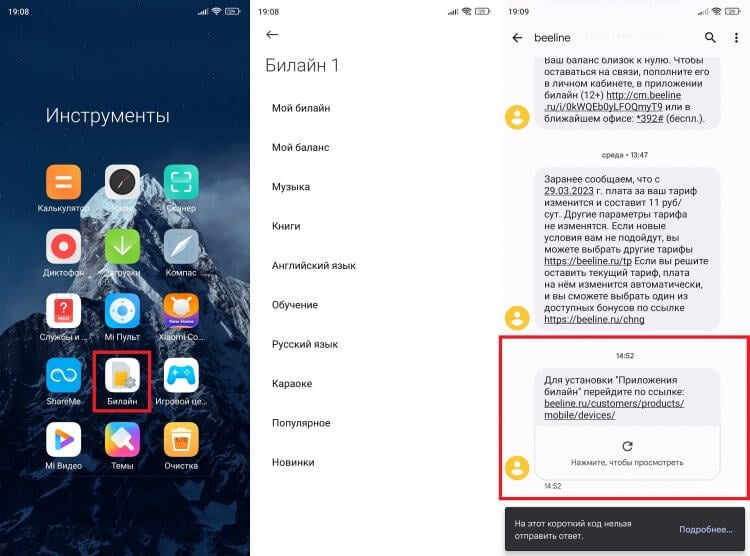
Меню SIM-карты является бесполезным, да и работает оно не всегда
Вещь, откровенно говоря, бесполезная. А на билайне при нажатии на любой из пунктов меню на номер поступает СМС-сообщение, предлагающее подключить опцию при помощи личного кабинета. То есть через СИМ меню телефона сделать это нельзя.
Казалось бы, пускай живет себе это приложение. Ну кому оно мешает? Однако именно эта программа становится главной причиной того, что у вас пропадают деньги с телефона. Как такое вообще возможно? Сейчас поймете.
Платные подписки операторов
Вы наверняка замечали на экране своего смартфона уведомления оператора, предлагающие подключить ту или иную опцию. Обычно они представлены в виде информационного сообщения, которое сопровождается кнопками «ОК» и «Отмена». Нажимая первую, вы подключаете платную услугу. А выбирая вариант «Отмена», отказываетесь от предложения. В любом случае совсем скоро оповещение снова появится на экране.
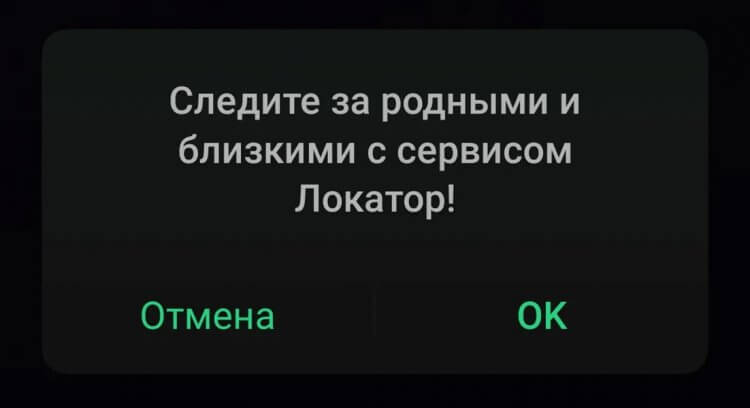
Уже догадались, кто присылает эти уведомления?
Причина появления рекламного сообщения оператора — меню SIM-карты. Это приложение отправляет вам навязчивые уведомления, из-за которых впоследствии с лицевого счета списываются деньги, а вам приходится довольствоваться анекдотами, гороскопами и прочей ерундой.
Как ОТМЕНИТЬ ПЛАТНУЮ ПОДПИСКУ В GOOGLE PLAY на АНДРОИД ТЕЛЕФОНЕ В PLAY MARKET ОТПИСАТЬСЯ и УДАЛИТЬ
Как отключить уведомления от оператора
О том, как проверить платные услуги, мы рассказывали в отдельном материале. В рамках этого текста будем говорить только о способах избавления от рекламных уведомлений. И самый простой способ, позволяющий это сделать — отключить рекламный сервис. На билайне он называется Хамелеон, а на Tele2 — Теле-тема. Для его отключения нужно ввести USSD-команду через номеронабиратель и нажать кнопку вызова:
- МегаФон — *808*0#;
- МТС — *111*1212*2#;
- билайн — *110*20#;
- Tele2 — *152*0#.
Будучи абонентом билайна, я отключал Хамелеон, но предложения оформить подписку на совершенно ненужные сервисы все равно продолжали появляться на экране смартфона. Происходило это ровно до тех пор, пока я не узнал, что причина их возникновения — меню SIM-карты. Так давайте же узнаем, как можно ограничить его работу.
❗ Поделись своим мнением или задай вопрос в нашем телеграм-чате
Как отключить меню SIM-карты
Можно предположить, что проблема решается в два счета отключением уведомлений на Андроид. Однако в настройках СИМ меню эта возможность заблокирована. Поэтому встроенными средствами удается лишь принудительно закрыть приложение:
- Откройте настройки смартфона.
- Перейдите в раздел «Приложения».
- Выберите «Меню SIM-карты».
- Нажмите кнопку «Отключить» или «Закрыть».
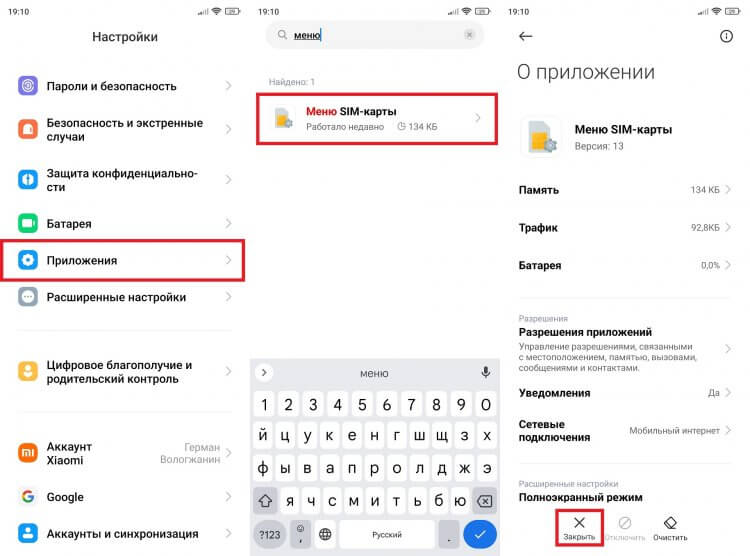
Реклама исчезнет, но вскоре снова появится
Все! Уведомления оператора приходить перестанут. Но ровно до тех пор, пока вы не перезапустите смартфон. Поэтому оптимальным способом решения проблемы является полное и безвозвратное удаление СИМ меню.
Загляни в телеграм-канал Сундук Али-Бабы, где мы собрали лучшие товары с Алиэкспресс
Как удалить меню SIM-карты
Что будет, если удалить меню СИМ-карты? Ничего критичного. По понятным причинам вы потеряете к нему доступ, однако все услуги связи продолжат работать. Увы, стандартными средства избавиться от этого бесполезного приложения нельзя. Вам придется узнать, что такое ADB, и воспользоваться этой инструкцией:
- Скачайте архив ADB на компьютер и распакуйте его содержимое в папку, которая отображается при запуске командной строки.
- На смартфоне включите отладку по USB, предварительно активировав меню для разработчиков.
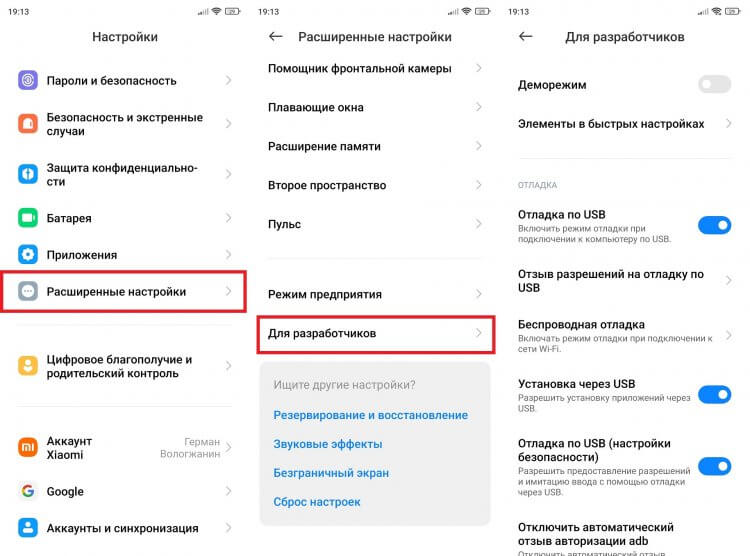
Нужно включить все опции, связанные с отладкой
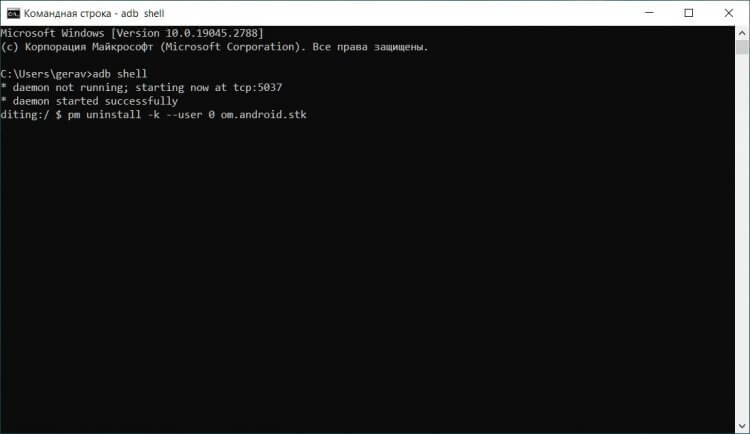
При первом подключении в режиме отладки может потребоваться нажатие кнопки подтверждения, которая появится на экране смартфона
На нашем сайте есть более подробная инструкция, которая поможет удалить системное приложение на телефоне. Обращаю ваше внимание на то, что СИМ меню может иметь другое имя пакета (обычно используется «сom.android.stk»), поэтому рекомендую уточнить его название через приложение App Inspector. Также не исключено, что после переустановки SIM-карты меню появится вновь. Поэтому будьте готовы в случае чего повторить выполнение изложенных выше действий.

Теги
- Новичкам в Android
- Приложения для Андроид
- Финансы
Наши соцсети
Новости, статьи и анонсы публикаций
Свободное общение и обсуждение материалов
Лонгриды для вас

В начале прошлого года компания Samsung перестала поставлять новые устройства в Россию. Во всяком случае официально. Параллельный импорт продолжает работать, а смартфоны серии Galaxy S23 в нашей стране появились даже раньше, чем в других странах, но есть нюанс. Все поставляемые в Россию устройства предназначены для других рынков.
С одной стороны, в этом нет никакой проблемы, ведь смартфоны, ввезенные по схеме параллельного импорта, поддерживают наши частоты 4G и вне зависимости от версии прошивки имеют русский язык на борту. Но все самое интересное начинается в момент, когда вы пытаетесь использовать карту Мир в Samsung Pay для совершения бесконтактных платежей.
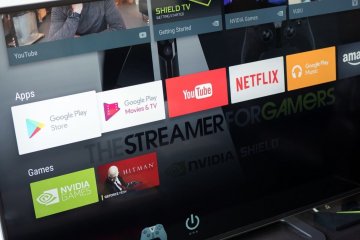
Бытует мнение, что раз Android TV — развлекательная платформа, то и загружать на телевизор нужно исключительно стриминговые сервисы, плееры, максимум — игры. Меж тем разработчики приложений не дремлют и выкатывают все новые программы, заодно оптимизируя их под Smart TV. Только, к сожалению, пользователи их игнорируют и обходят стороной. Проводим небольшой ликбез: выбрали несколько полезных приложений для телевизора, о которых вы явно не слышали и не ожидали увидеть. По традиции оставляем ссылки на Google Play, чтобы вы могли их позже найти и скачать на телевизор.

Приложением WhatsApp без преувеличения пользуются сотни миллионов людей и, несмотря на все недостатки, в плане популярности он продолжает обгонять Telegram. Кажется, что мессенджер установлен буквально на каждом смартфоне. Но как найти человека в Ватсапе, чтобы написать ему сообщение? Сегодня подробно разберем все способы поиска даже на тот случай, если у вас нет номера желаемого собеседника.
Источник: androidinsider.ru
Отмена подписки на устройствах Android

В процессе использования устройства на платформе Android так или иначе приходиться скачивать и устанавливать различные приложения, многие из которых предоставляют собственные платные и бесплатные услуги. Обычно подобные опции подключаются путем оформления подписки с определенным ограничением по времени. В ходе инструкции мы расскажем, как произвести их отмену на Андроид всеми доступными способами.
Отмена подписки на Android
Выполнить отмену подписок в настоящее время можно тремя основными способами в зависимости от конкретного приложения или онлайн-сервиса. Мы уделим внимание платным и бесплатным вариантам, позволяющим получить доступ к разным функциям.
Способ 1: Подписки в Google Play
Из-за связи большинства приложений из Плей Маркета и сервисов Google Play многие подписки проще всего посмотреть и отменить через данный магазин. В его настройках специально для этих целей предусмотрен отдельный раздел, обновляющийся в режиме реального времени и отображающий только актуальные подписки. При этом распространяется метод исключительно на проверенное ПО, скачиваемое из Google Play Маркета, но без каких-либо территориальных ограничений, как при добавлении.

-
Чтобы произвести отмену, прежде всего откройте приложение Google Play, разверните меню в левом верхнем углу экрана и выберите пункт «Подписки». Здесь будут представлены все оформленные вами договоры с использованием реквизитов учетной записи Гугл.
 Это действие необходимо будет подтвердить через соответствующее окно. Тут же будет представлено сообщение о сохранении возможностей до завершения расчетного периода, даже если вами была оформлена пробная бесплатная версия.
Это действие необходимо будет подтвердить через соответствующее окно. Тут же будет представлено сообщение о сохранении возможностей до завершения расчетного периода, даже если вами была оформлена пробная бесплатная версия. 
 В случае с некоторыми приложениями, как видно на примере Google Play Музыки, вернуть активный статус услуги через параметры Google Play невозможно. Для этого вам придется установить официальное ПО и с помощью внутренних параметров выполнить данную задачу.
В случае с некоторыми приложениями, как видно на примере Google Play Музыки, вернуть активный статус услуги через параметры Google Play невозможно. Для этого вам придется установить официальное ПО и с помощью внутренних параметров выполнить данную задачу.Особенно актуальным этот метод является по отношению к сервисам Google вроде Music и YouTube Premium, так как именно они синхронизируются с единой учетной записью. Прочие же приложения, тем более установленные через APK-файл, вовсе могут отсутствовать в списке, требуя немного других действий.
Способ 2: Подписки в приложениях
Некоторые приложения, например, установленные с помощью APK-файла или вовсе отсутствующие в Google Play Маркете, как нами уже было сказано, не синхронизируются с разделом «Подписки» в ранее рассмотренной программе. Из-за этого единственный вариант отмены сводится к использованию приложения, для которого изначально была оформления услуга. При этом именно данный метод можно считать универсальным, так как распространяется на все ПО, включая сервисы Google. Рассмотрим отмену подписки на самых популярных примерах приложений.
Boom Music Player
- Приложение BOOM, выступающее в роли музыкального плеера для ВКонтакте и Одноклассников, позволяет слушать музыку без ограничений при наличии подписки. Чтобы осуществить ее отмену, нужно открыть программу и на главной странице выбрать интересующую вас социальную сеть с последующей авторизацией.

- Выполнив авторизацию, на нижней панели нажмите кнопку с изображением ноты. Здесь необходимо тапнуть по значку с шестеренкой в правом верхнем углу.

- Дальше воспользуйтесь кнопкой «Управление» в рамках блока «Тарифный план». В результате должна будет открыть страница с подробной информацией.

- Повторно воспользуйтесь кнопкой «Управление» и на появившейся странице нажмите «Отменить продление подписки».
Примечание: Если на устройстве отсутствует официальное приложение ВКонтакте, можно будет воспользоваться веб-браузером.

Действие следует подтвердить, после чего процедуру можно считать завершенной. При этом доступ к библиотеке музыки будет сохранен вплоть до завершения расчетного периода.
ВКонтакте
- Из-за связи ВК и BOOM процедура отмены подписки в приложении почти не различается. Для начала откройте ВКонтакте, с помощью нижней панели разверните главное меню и нажмите по значку с шестеренкой в правом верхнем углу страницы.

- В разделе «Настройки» выберите пункт «Подписка на музыку» и после этого тапните по строке «Управление».

- Для завершения воспользуйтесь ссылкой «Отменить продление» и подтвердите процедуру через появившееся окно с помощью кнопки «Отключить».

Google Play Music
- Подписками на сервисы Google, как мы упоминали, проще всего управлять через Гугл Плей. Однако точно так же можно воспользоваться параметрами отдельных приложений. Например, у Google Play Music сначала откройте меню в левом верхнем углу экрана и выберите раздел «Настройки».

- Дальше в блоке «Аккаунт» нажмите «Отменить подписку», выберите одну из представленных причин и подтвердите операцию с помощью кнопки «Продолжить».

- После успешного завершения процедуры вы будете перенаправлены на уже знакомую по первому способу страницу управления из Google Play. Разверните интересующий вас вариант и воспользуйтесь ссылкой «Отменить подписку» с последующим подтверждением.

Как отменить подписку на Андроиде (Google Play)

Операционная система Android позволяет пользователям подписываться на различные приложения и услуги через Google Play. Если вы подписываетесь на приложение через Play Маркет, Google автоматически использует ваш сохраненный способ оплаты в каждом новом периоде пользования услугой, и это будет происходить до отмены подписки. Вы можете отменить подписку либо через приложение Google Play, либо через официальный сайт Google Play. Обратите внимание: деинсталляция (удаление) приложения не отменяет подписку, даже если вы больше не используете услугу, плата будет взиматься.
Содержание — Как отменить подписку на Андроиде (Google Play):
- Как отменить подписку в Google Play на Андроид устройстве?
- Как отменить подписку из Интернета?
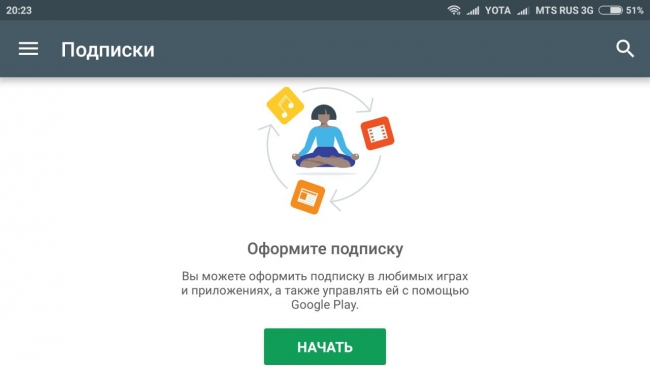
Ежедневно какая-то (и немалая) часть пользователей Android-устройств вдруг понимает, что слишком уж быстро утекают денежки со счета мобильного телефона, с банковской карты, KIWI кошелька или из другого места их, казалось бы, надежного хранения. После просмотра распечатки становится ясно: денежки снимаются в оплату за подписки, купленные на Google Play Маркет или оформленные вместе с приложениями.
Человек поиграл, послушал или воспользовался иным образом — и забыл. А Google помнит и не забывает взимать плату даже не за пользование, а за возможность пользоваться сервисом, услугой, приложением. Но зачем платить, если всё это уже не актуально? От лишних расходов нужно избавляться, и сделать это в данном случае совсем несложно.
Как отменить подписку в Google Play на Андроиде?
Чтобы отменить подписку на устройстве Android, сначала откройте приложение Google Play Маркет. Нажмите кнопку меню в верхнем левом углу приложения Google Play, а затем на боковой панели выберите пункт «Подписки», чтобы просмотреть те, которые у вас имеются.
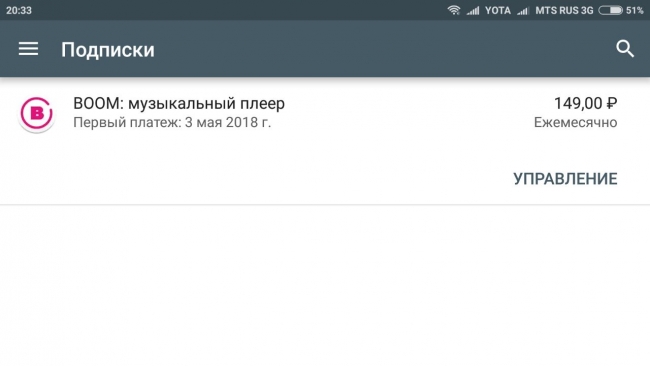
Вы увидите некоторое количество подписок, которые вы согласились оплатить через Google Play, а также цену каждой подписки. Как только вы единожды дали своё согласие на оплату выставленного счета, плата за подписку будет взиматься автоматически, без уведомления пользователя и его согласия. Чтобы отменить подписку, нажмите кнопку «Отмена» рядом с ней.
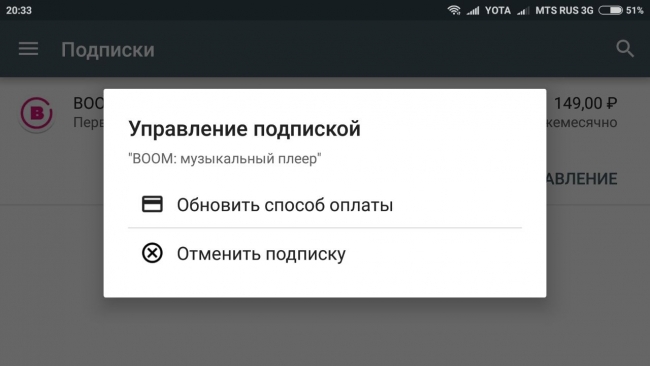
Нажмите «Отмена подписки», чтобы подтвердить отмену. Вам должно прийти сообщение, что вы можете продолжать использовать функции подписки до определенной даты — до той, по какую оплачено пользование. Как только оплаченное время закончится, подписка будет отключена, и плата за нее взиматься уже не будет.
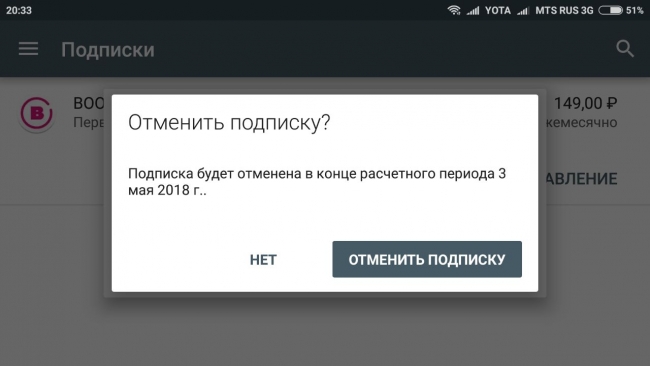
Как отменить подписку из Интернета?
Если у вас нет под рукой Android-устройства, вы можете использовать свой домашний компьютер для отмены подписки в Интернете. Это действие нужно выполнить на веб-сайте Google Play. Чтобы отменить подписку, перейдите на сайт Google Play и нажмите на поле «Мои подписки» в левой части страницы. В этом разделе перечислены все активные подписки, которые вы используете в Google Play.
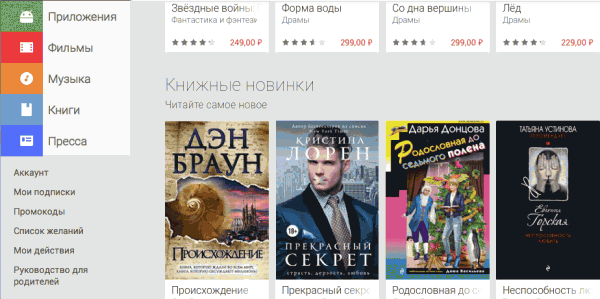
Чтобы отменить подписку, нажмите ссылку «Отменить» рядом с ней.

Вам нужно нажать «Отменить подписку», чтобы подтвердить, что вы действительно хотите отменить подписку. Как и в предыдущем случае, вы можете продолжать пользоваться подпиской до тех пор, пока оплаченное время не истечет.
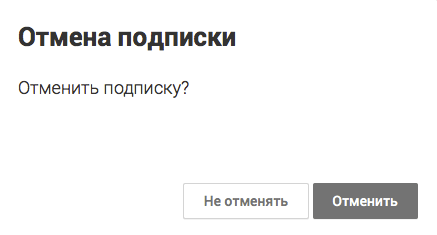
Если вы не видите подписку ни в Google Play, ни в аккаунте после входа в него с подключенного к Интернету ПК — убедитесь, что вы вошли в ту же учетную запись Google, с которой вы впервые подписались на приложение. Подписки, показываемые в Google Play, привязаны к вашей учетной записи Google. Не забудьте об этом, когда соберетесь избавиться от лишних трат на них.
Источник: upgrade-android.ru